电脑开不了机是很常见的一种电脑故障,通常电脑无法开机都是和系统有关,本文就和大家讲讲联想电脑无法开机如何来重装系统吧。
1、首先准备一个 8GB 以上的空白 U 盘和一台能用的电脑。百度搜索小白系统官网然后下载小白一键重装软件,选择系统制作,制作启动 U 盘。

2、制作完启动盘后,开机按 Esc 或 F2、F12 之类的设置 U 盘启动即可。这里是按 F12 进入的快速引导菜单。
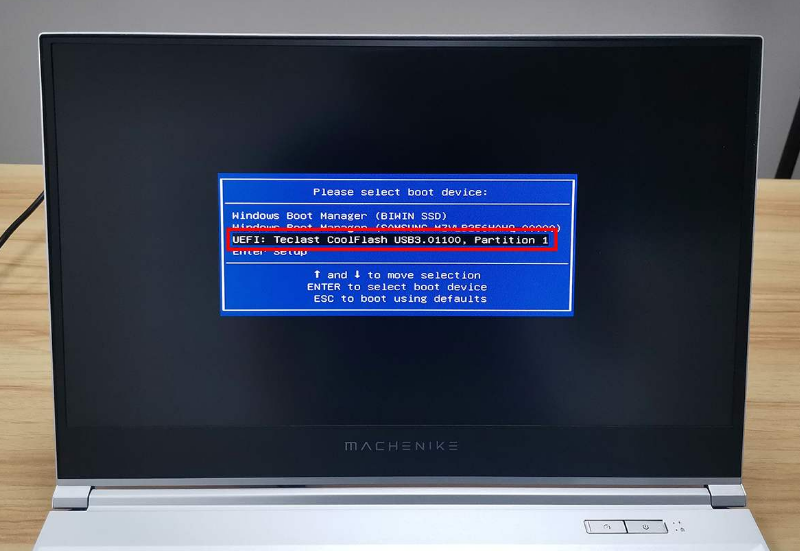
3、进入 U 盘 PE 系统后一般我们都会选择新机型进入,如果您的机器特别老可以考虑使用旧机型。这里选择 Win10 进。
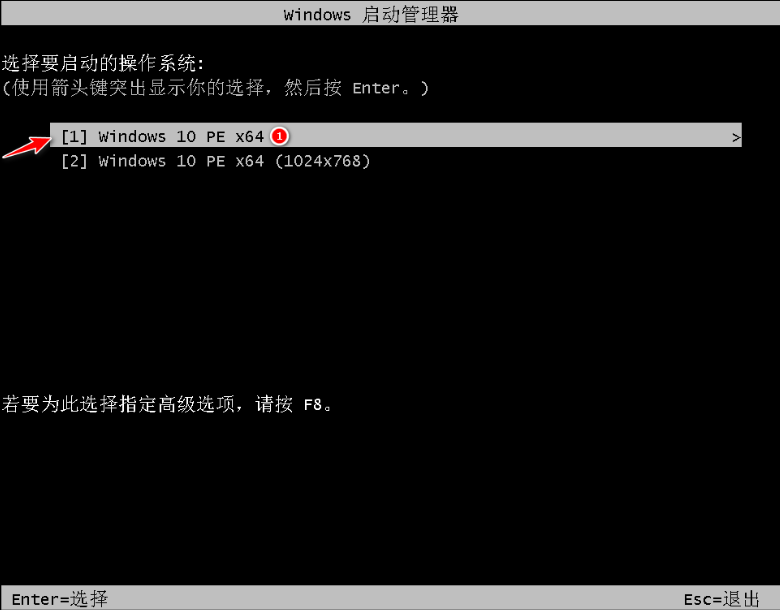
4、进入 PE 系统后,选择制作启动盘时下载的系统进行安装。如果您没有下载系统,可以在 PE 系统中联网后选择在线下载安装即可。这里我选择下载的 Windows 10 专业版安装。
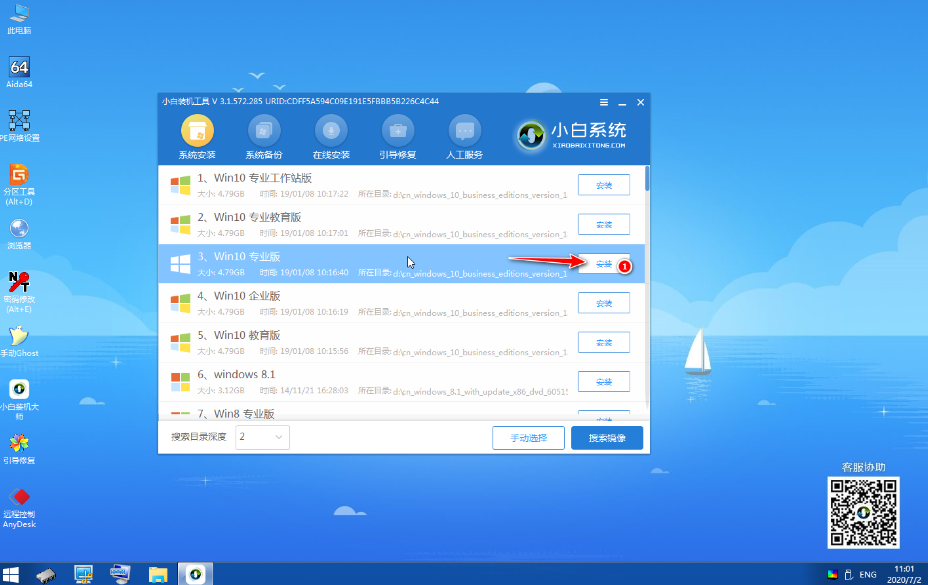
5、系统一般都是默认安装在 C 盘,请勿选择错其它盘。如果当前软件中并未显示 C 盘,那就需要打开桌面上的分区工具检查电脑硬盘分区是否正常了。
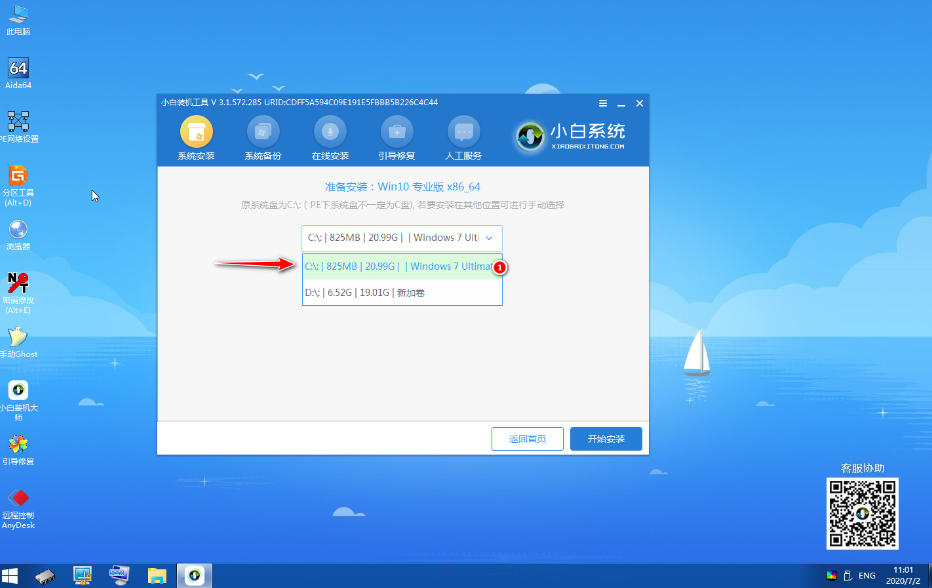
6、接下来软件会自动安装,请根据提示耐心等待安装即可。

7、安装时在弹出的选择启动菜单中选择 C 盘进行引导修复。

8、安装完成后选择立即重启。
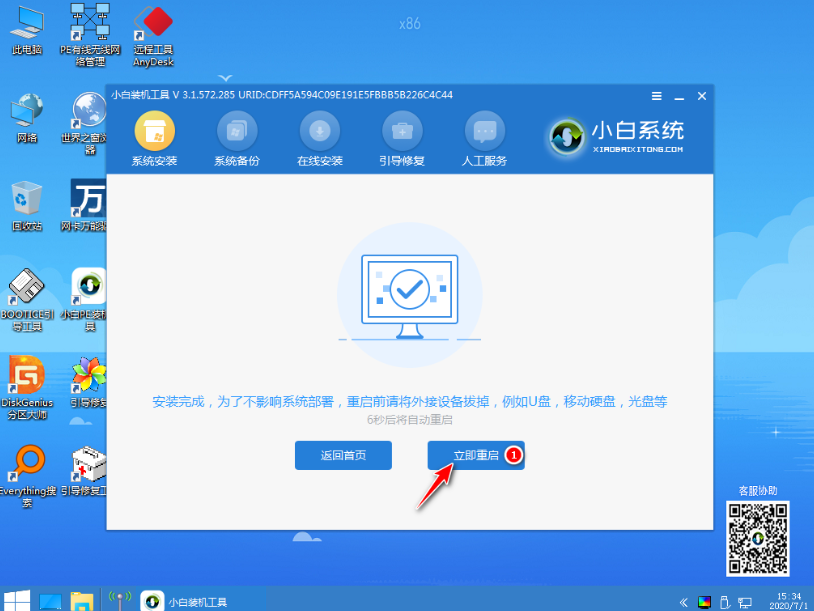
9、重启电脑之后系统会自动安装,请耐心等候,安装过程中会需要多次重启,这都是正常情况。
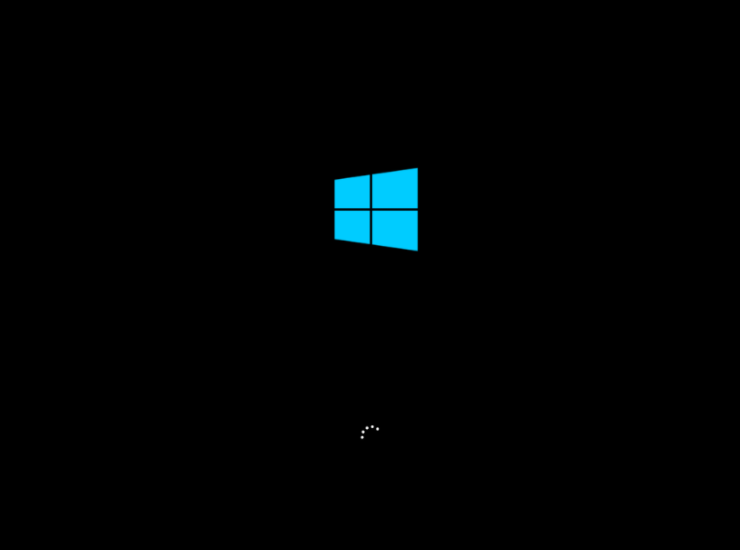
10、一般只要硬件上没有问题,基本上都能正常安装成功了。
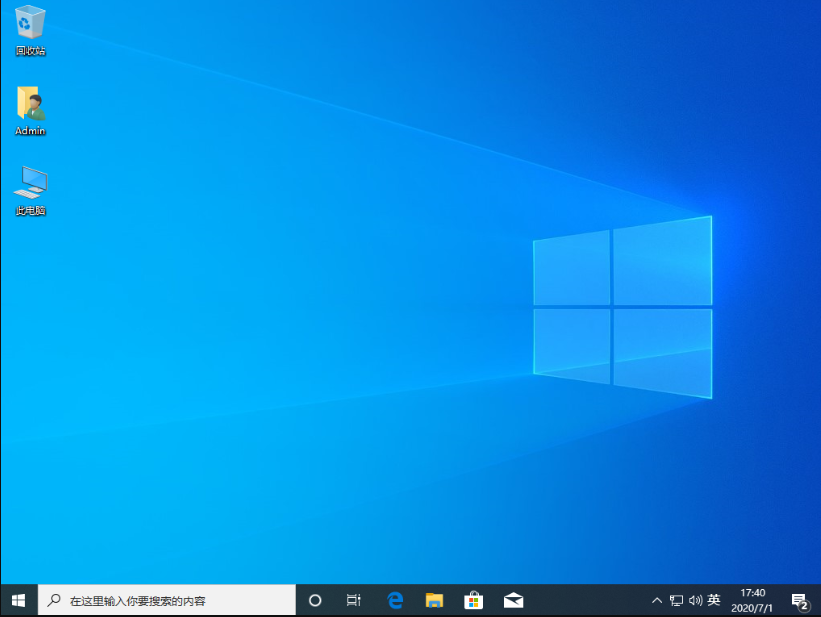
上述教程就是和大家分享的联想电脑不能开机重装系统的方法了,大家如果想要自己动手修复电脑无法开机的问题就可以通过这个方法来解决了,希望这个方法对大家有帮助。
Copyright ©2018-2023 www.958358.com 粤ICP备19111771号-7